采购管理主要用来处理,采购入库,供应商退货,调拨、其他入库、其他出库等业务。
1 采购入库单
1.1点击【采购管理】——【采购入库单】,如下图,出现以下界面:
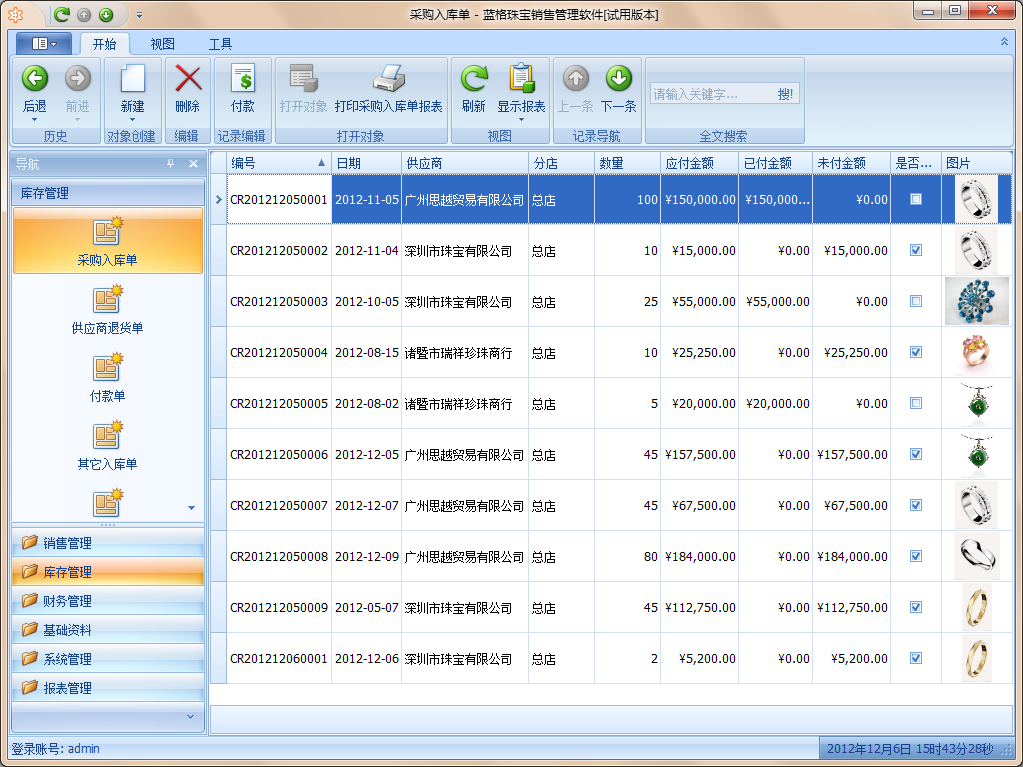
1.2 点击【新建】进入【采购入库单】新建的界面,如下图所示:
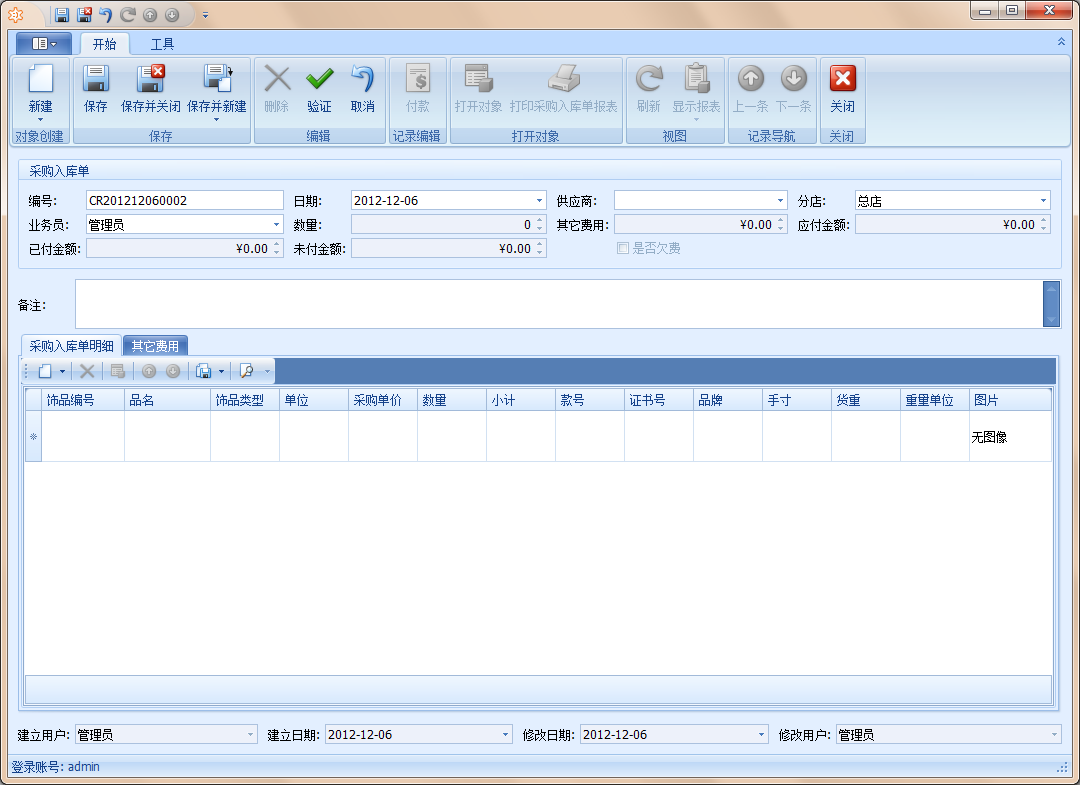
新建的记录自动生成采购入库单【编号】和【日期】可以修改,【业务员】默认为登录时的用户可以修改,【分店】为该业务员所在的分店。
1.3 新建采购入库单明细
填写完【采购入库单】模块中的信息后,这时必须要新增【采购入库单明细】的信息,新建记录的方法有多种。
方法一:点击【新建】进行新建界面,如下图所示:
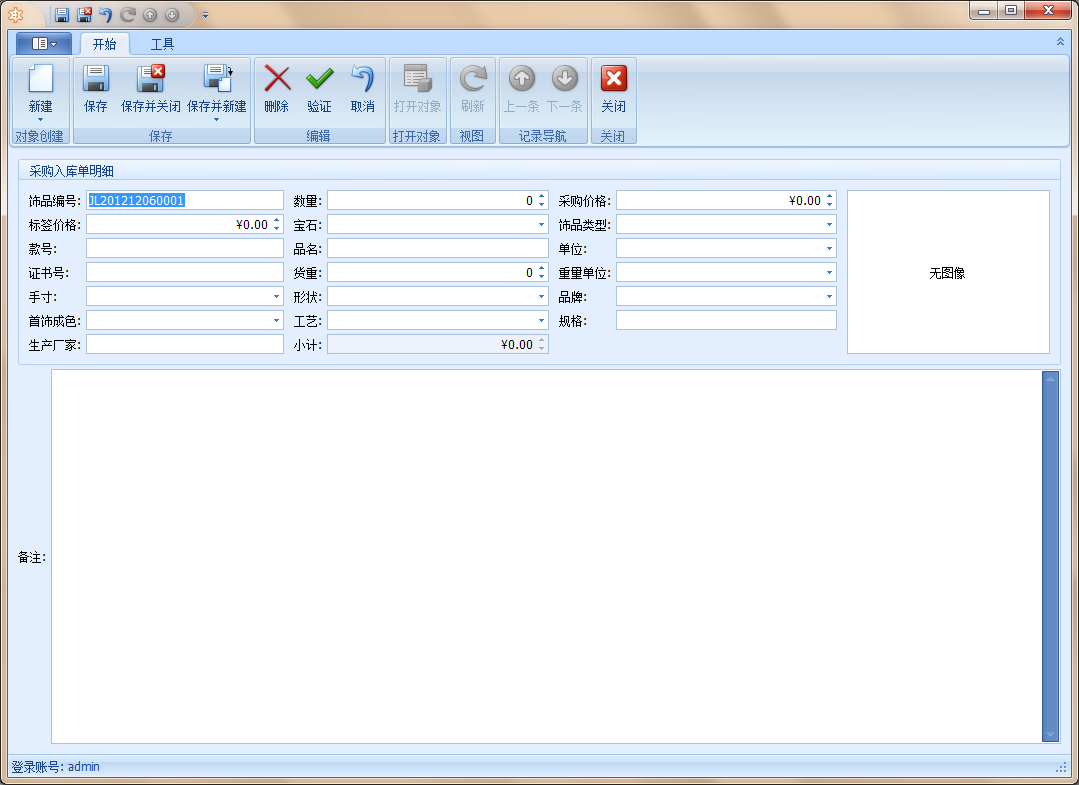
自动生成一个新的【饰品编号】,图片的插入可以双击图片处在弹出的对话框中选择图片即可,这时的产品是一个新的产品,因此要填写所需的信息,若该【饰品编号】已经存在说明该产品的信息已经存在,此时输入【饰品编号】后之后会自动填写其它的信息且不可修改,操作如下,在饰品编号中输入已经存在该产品信息的编号JL201212050003,出现界面如下图所示自动把其它信息带出来:
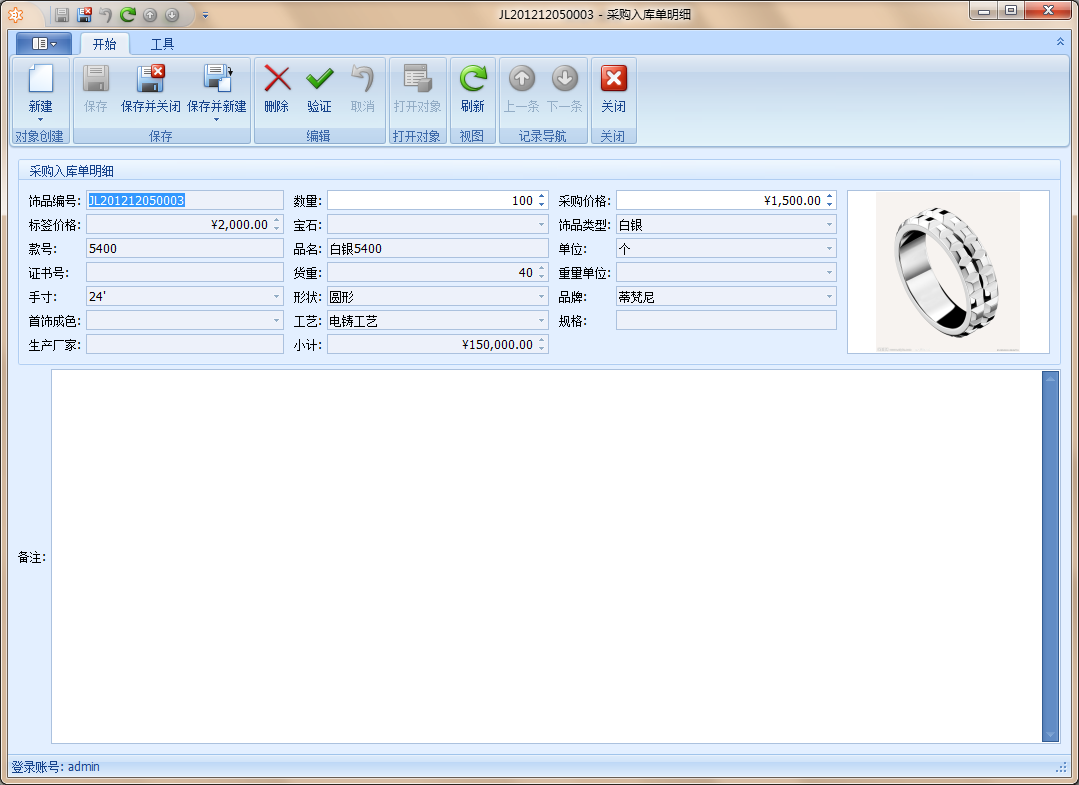
此时点击【保存并关闭】则回到【采购入库单】界面并新建了一条记录,如下图所示
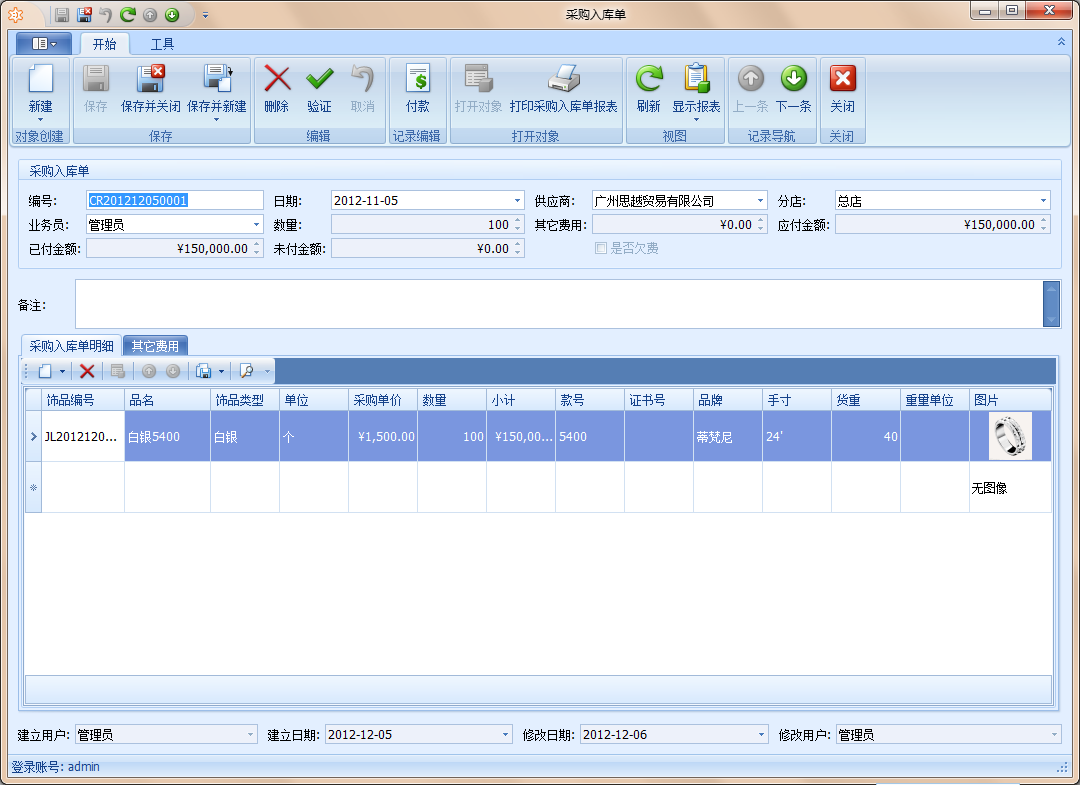
再点击【采购入库单】中的【保存并关闭】一条入库单记录新建成功。
方法二:直接在【采购入库单】——【采购入库单明细】中直接可以填入数据,如下图所示填入JL201212050003这一已经存在信息的产品编号,出现如下图所示:

鼠标在记录外点击一下,数据自动填入,出现如下图所示:

若是新的产品则需要一个个单元格填写数据。
1.4 修改入库单信息
直接双击进入修改界面。界面如下所示:
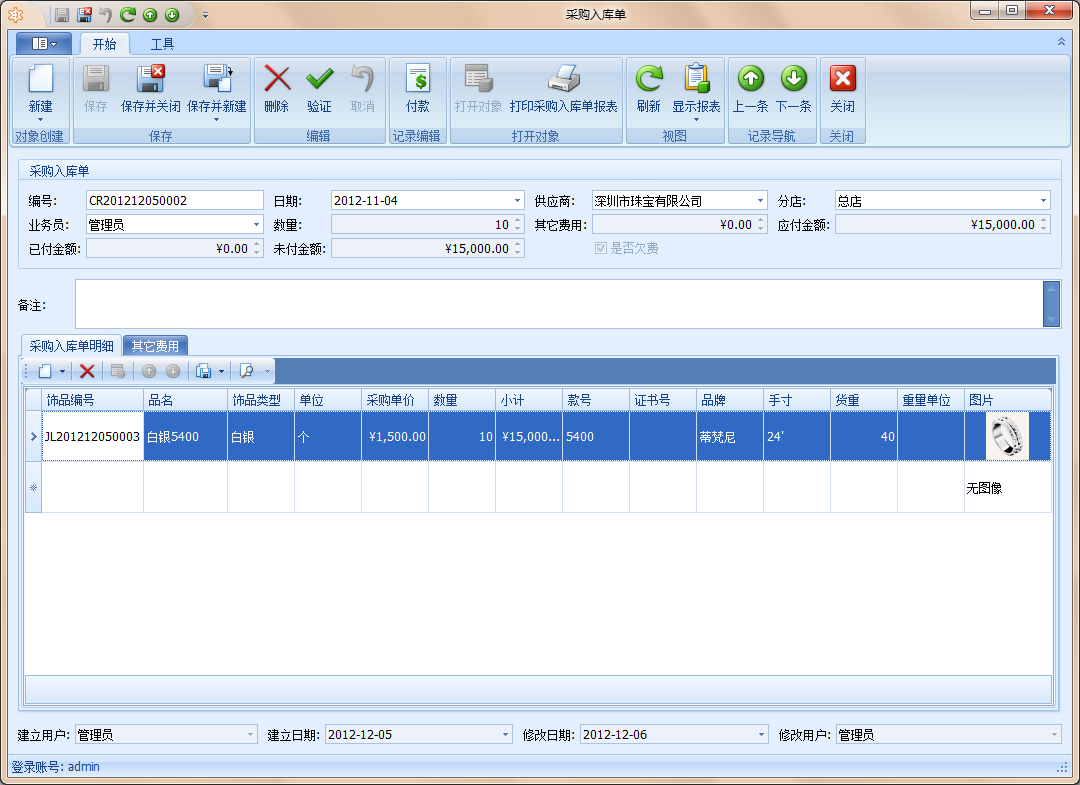
选择所需的日期,修改日期完成。
1.5 修改入库单明细
双击【采购入库单】中的某一条记录,在入库单明细中可以修改,修改步骤如上修改入库单步骤一样。
1.6 删除【采购入库单】的记录
选中某条记录点击工具栏上【删除】按钮或者鼠标右键,如下图所示:
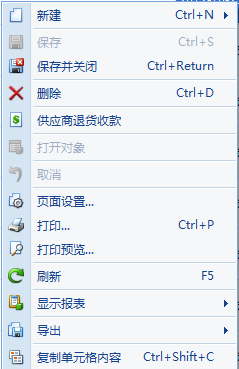
选择【删除】或者用快捷键【Ctrl+D】在弹出的对话框中点击【是】,则该记录删除成功。
1.7在界面的下方出现【合计】,如图所示:

1.8如在【数量】下方处鼠标右击,如图所示:
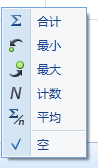
选择【合计】则出上图1.5所示。
2供应商退货单
2.1 点击【库存管理】——【供应商退货单】,如图所示,出现以下界面:
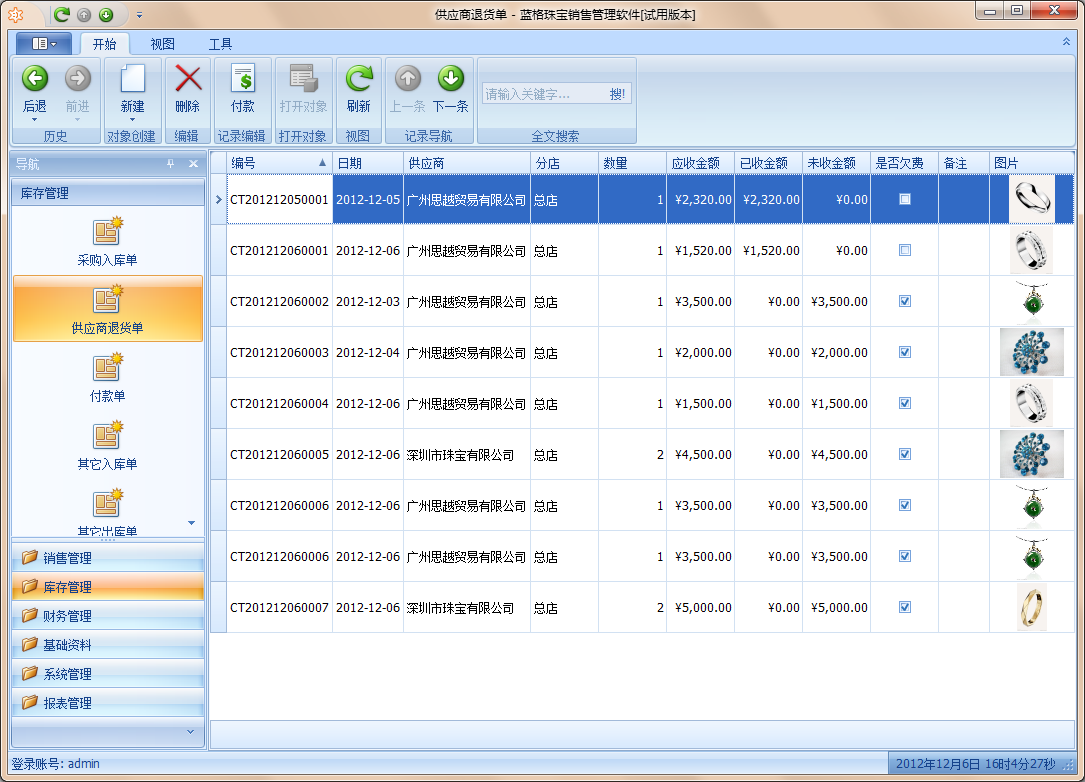
2.2 点击【新建】或者【Ctrl+N】或者鼠标右键【新建】进入供应商新建的界面,如下图所示:
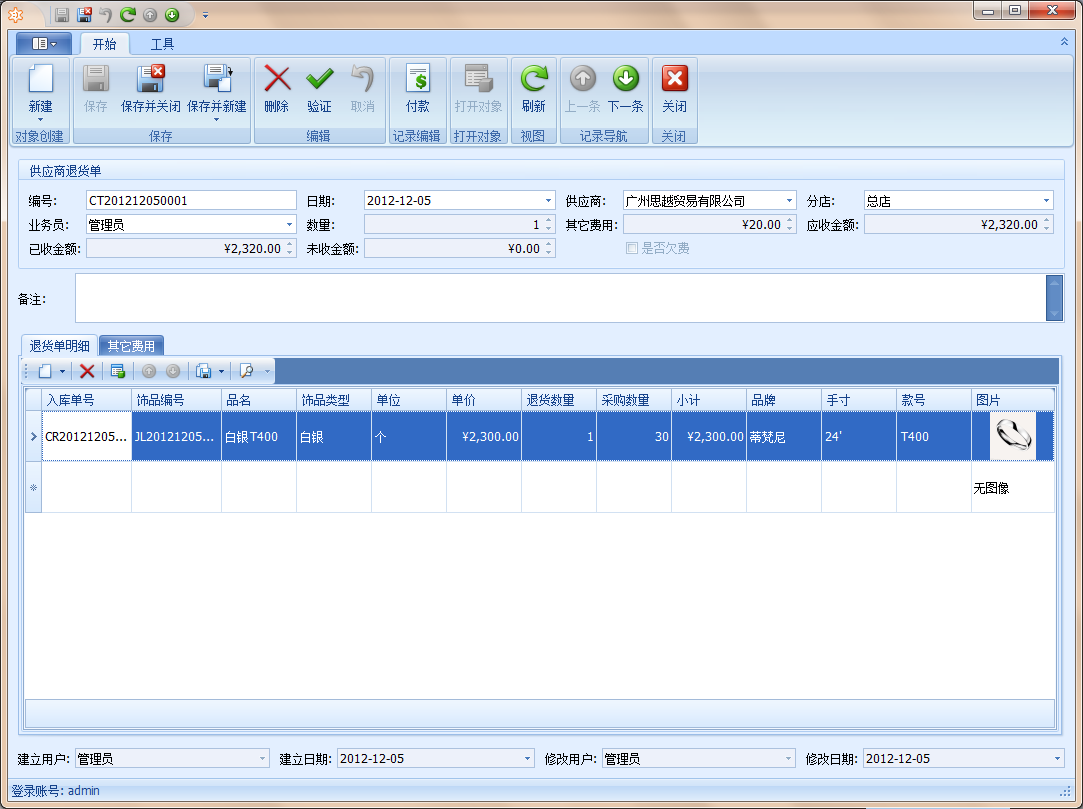
新建的退货单会自动生成【单号】、【日期】、【业务员】、业务员所在【分店】等。选择供应商。
2.3 新建退货单明细
方法一:选择【供应商】,例如选择“广州思越贸易有限公司”,如图所示:
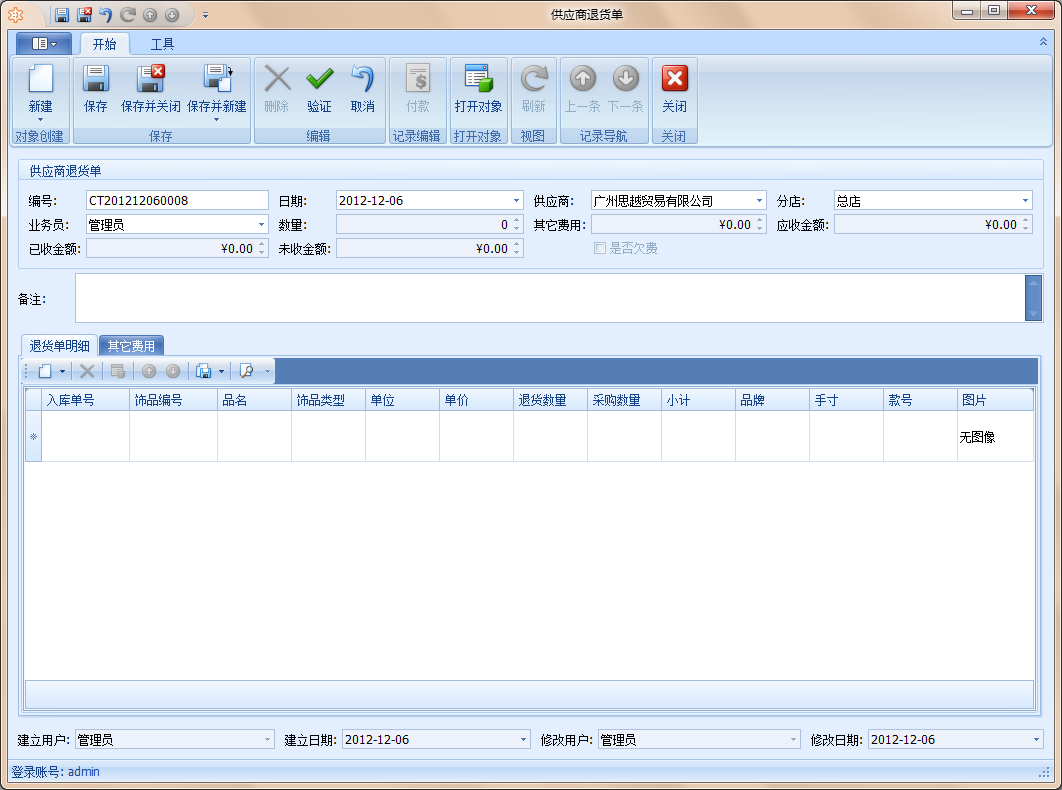
点击【新建】进入退货明细界面,如图所示:
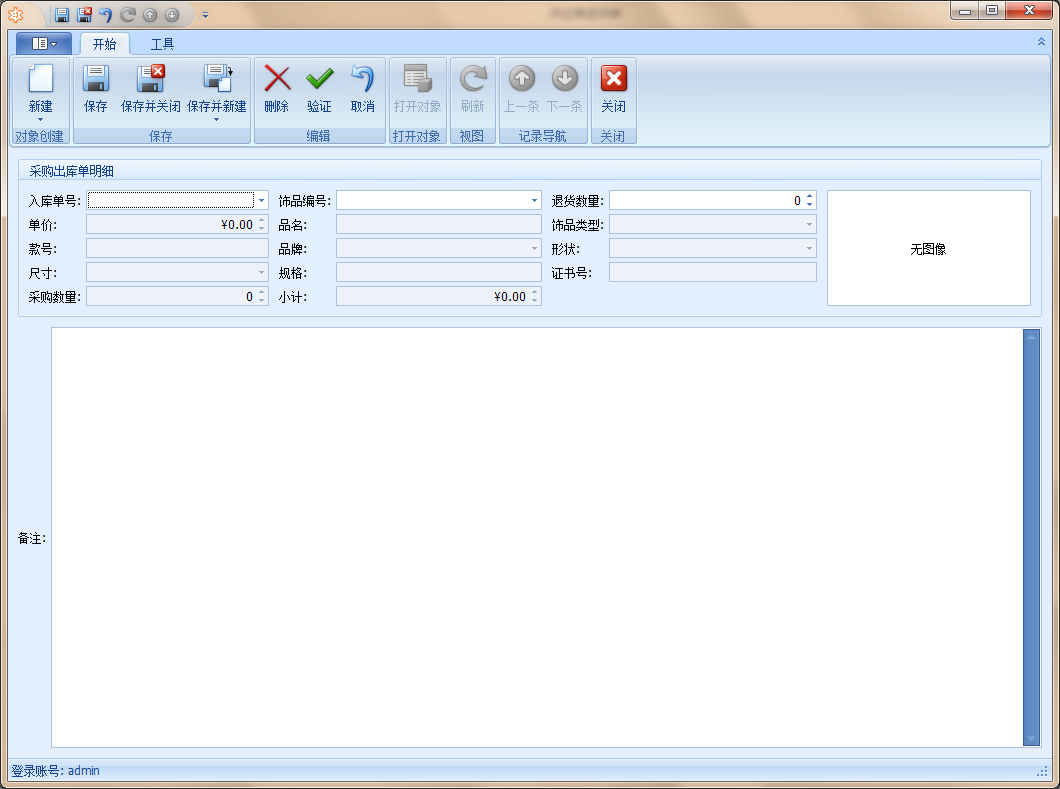
如果选择的【入库单号】属于该单的【供应商】的【入库单】,且该【入库单号】属于该入库单,此时选择【饰品编号】时出现的下拉列表,如下图所示:
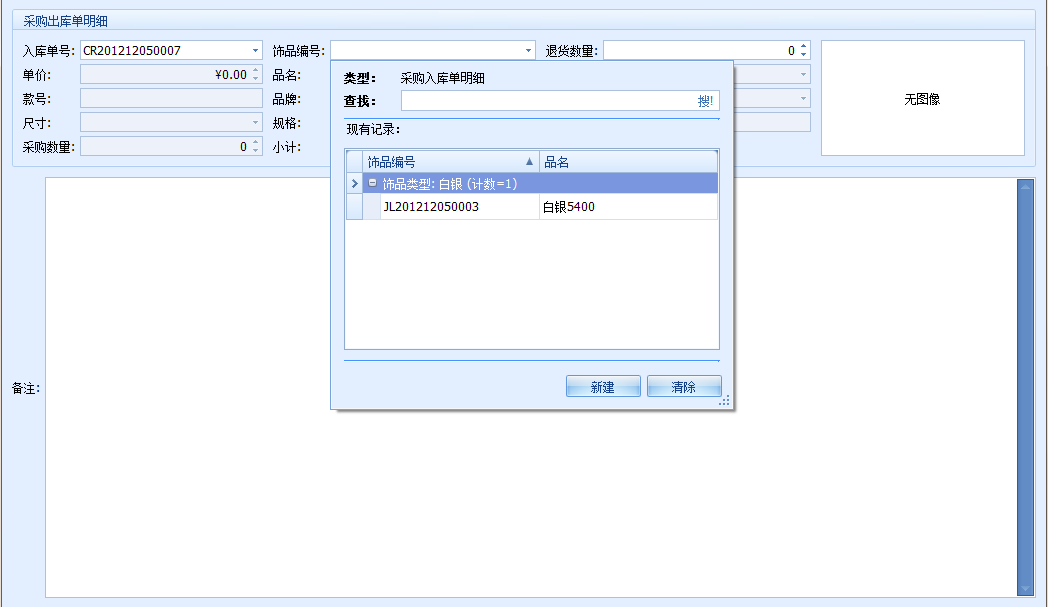
退货明细中【保存并关闭】——供应商退货单中【保存并关闭】,供应商退货单添加一条记录成功。
方法二:【新建】进入【供应商退货单】选择【供应商】,在【退货明细】处直接选择【入库单号】——【饰品编号】,如下图:
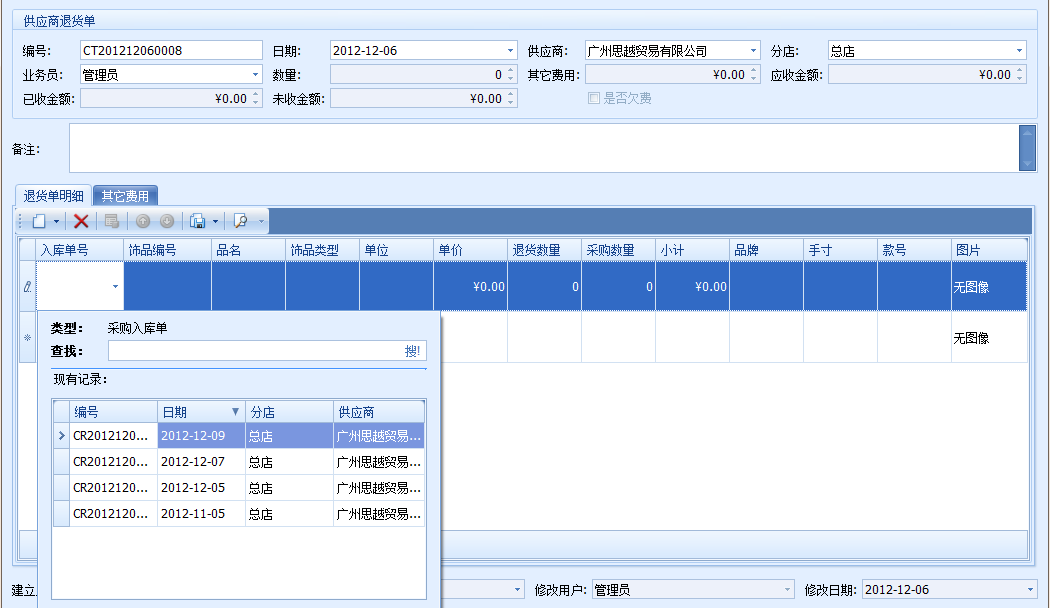
选择完入库单之后再选择【饰品编号】,此时如下图所示:
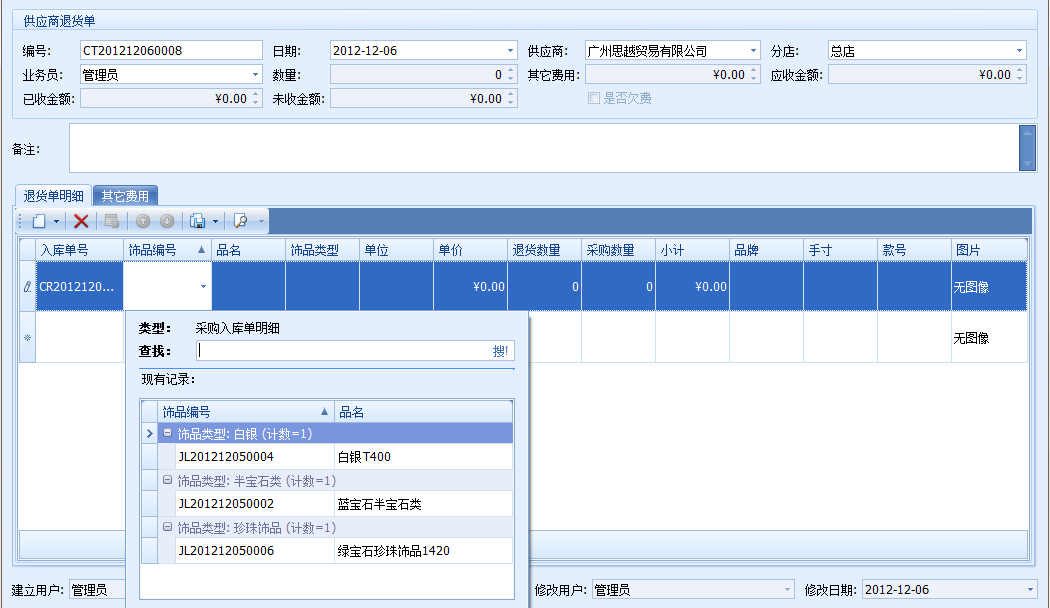
选择【保存并关闭】添加供应商退货单的一条记录成功,保存时确保【入库单号】和【品名】不能为空,否则验证不成功,保存不了,如果【数量】大于【库存数量】也会有相应的提示信息。
2.4 供应商退货单记录修改
双击一条记录进入修改界面,如下图所示:
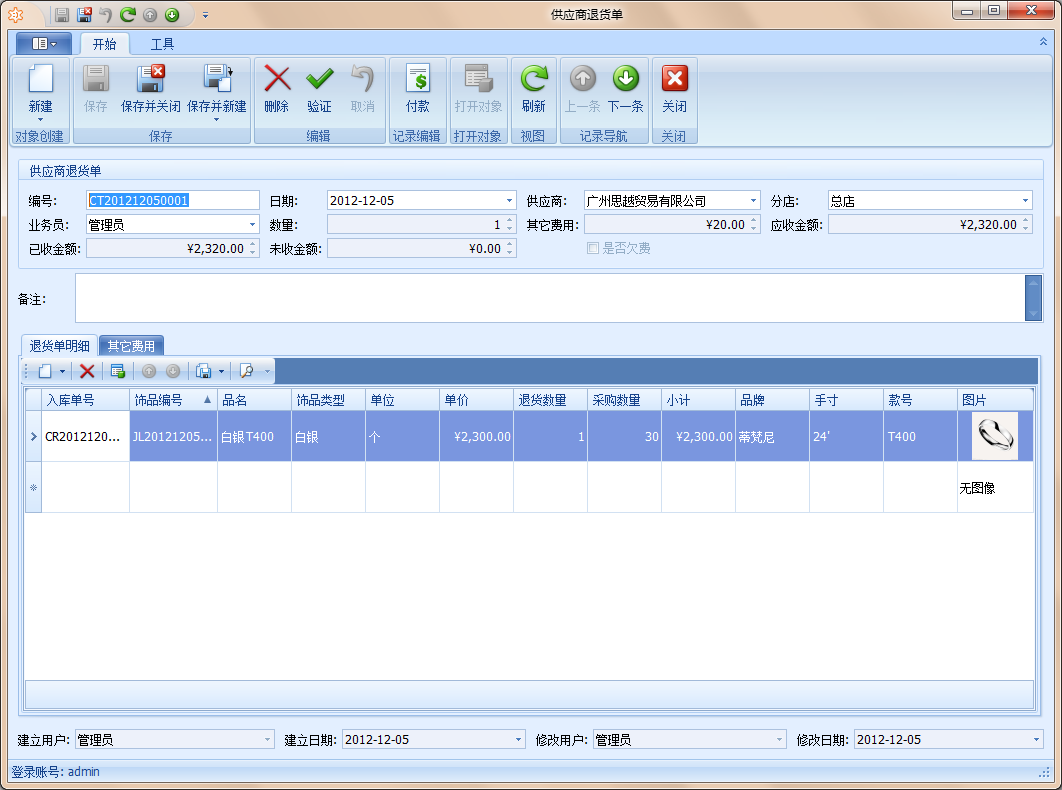
当改变【供应商】时退货明细中的所有记录会清空,或者改业务员时【供应商】的记录和【退货明细】中的记录都会清空,如果不希望修改点击【退出】时弹出的对话框选择【否】记录就不会修改。
修改【退货明细】中的记录,可以双击进入修改界面,也可以在要修改的记录中选择并单击要修改的单元格中的数据直接进行修改,如修改数量,如下图:
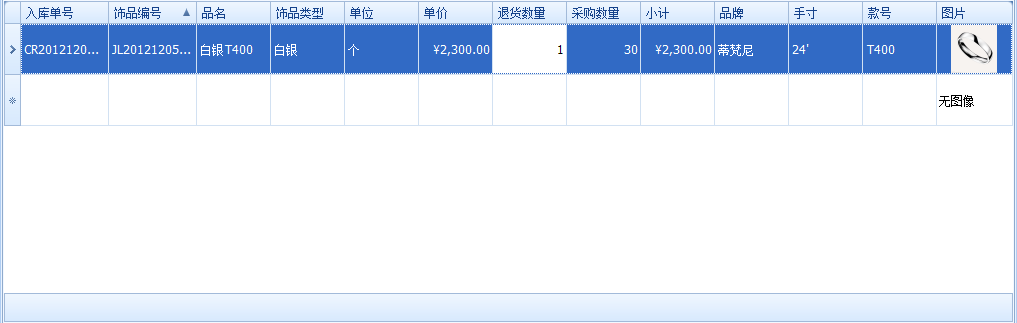
2.5 删除【供应商退货单】的记录
选中某条记录点击工具栏上【删除】按钮或者鼠标右键,如下图所示:
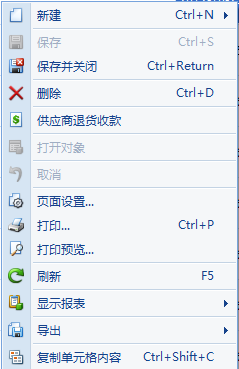
选择【删除】或者用快捷键【Ctrl+D】在弹出的对话框中点击【是】,则该记录删除成功。
3其它入库单
1.1点击【采购管理】——【其它入库单】,如下图,出现以下界面:
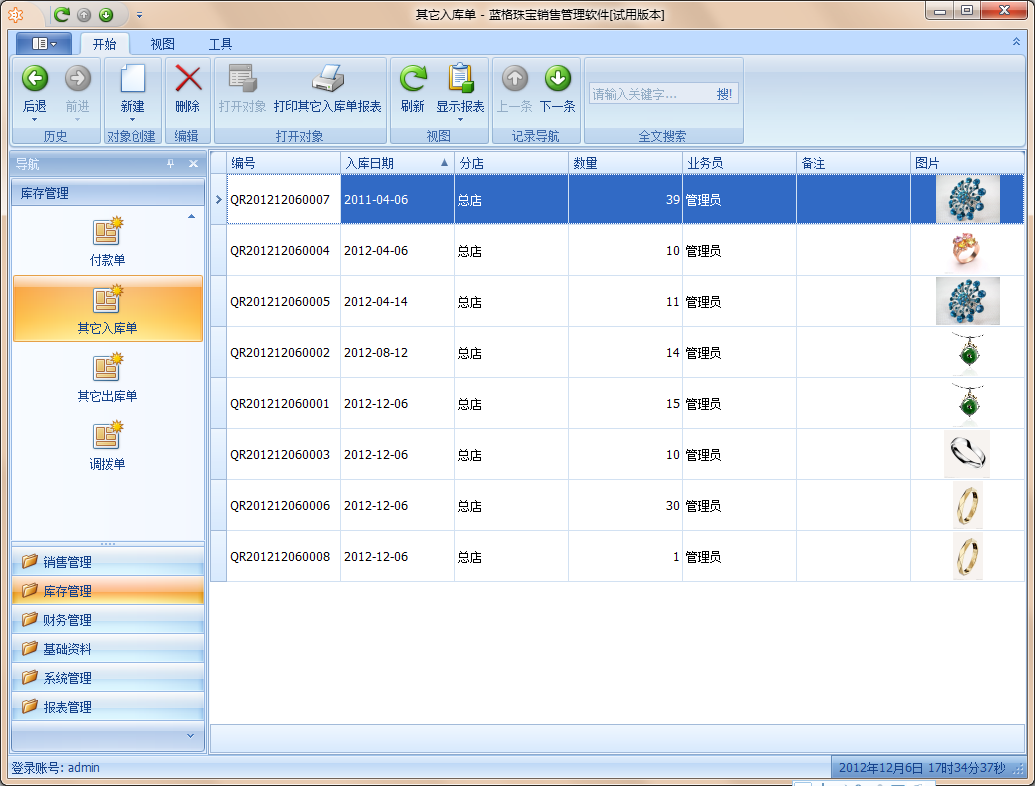
1.2 点击【新建】进入【其它入库单】新建的界面,如下图所示:
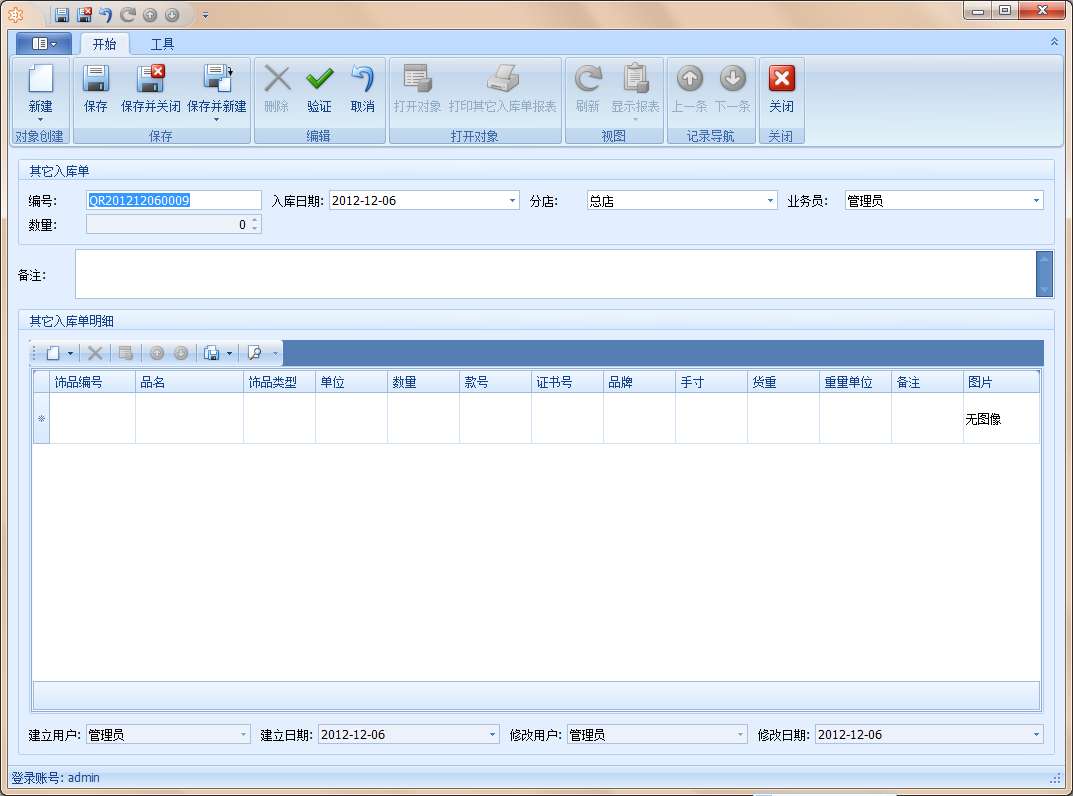
新建的记录自动生成采购入库单【编号】和【日期】可以修改,【业务员】默认为登录时的用户可以修改,【分店】为该业务员所在的分店,【数量】为【其它入库单明细】中产品的总数量为每样产品的入库数量的总合。
1.3 新建其它入库单明细
填写完【其它入库单】模块中的信息后,这时必须要新增【其它入库单明细】的信息,新建记录的方法有多种。
方法一:点击【新建】进行新建界面,如下图所示:
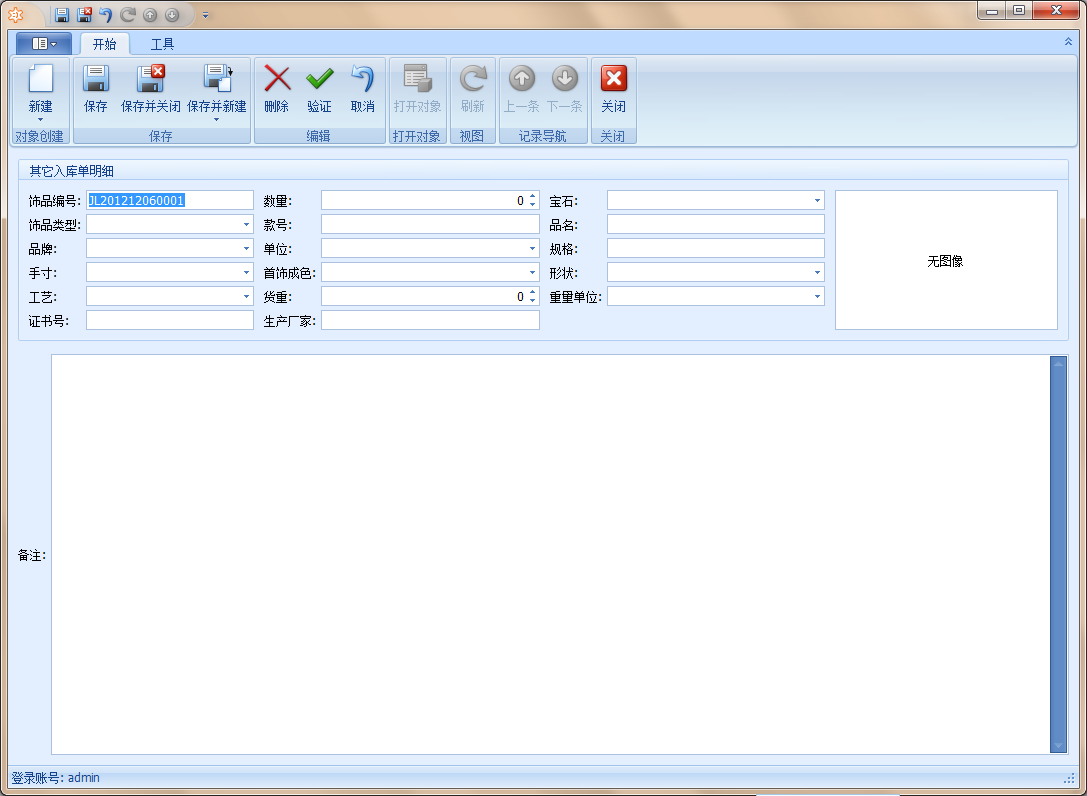
自动生成一个新的【饰品编号】,图片的插入可以双击图片处在弹出的对话框中选择图片即可,这时的产品是一个新的产品,因此要填写所需的信息,若该【饰品编号】已经存在说明该产品的信息已经存在,此时输入【饰品编号】后之后会自动填写其它的信息且不可修改,操作如下,在饰品编号中输入已经存在该产品信息的编号JL201212050002,出现界面如下图所示自动把其它信息带出来:
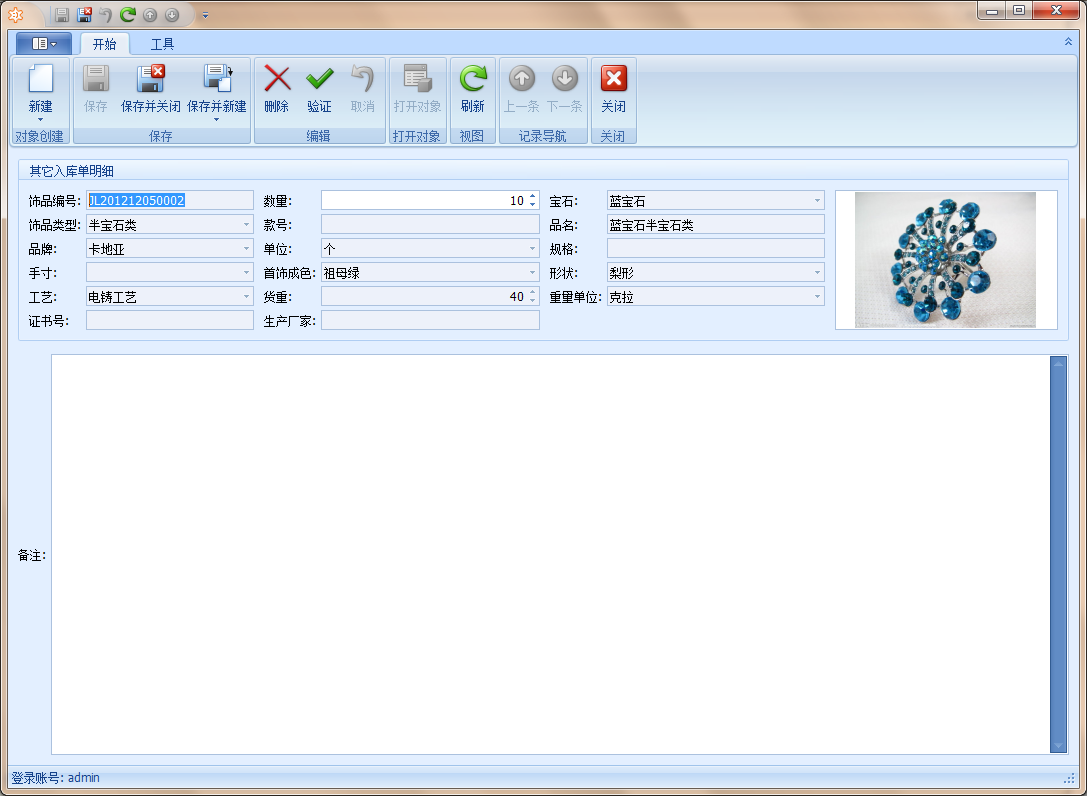
此时点击【保存并关闭】则回到【其它入库单界面】并新建了一条记录,如下图所示
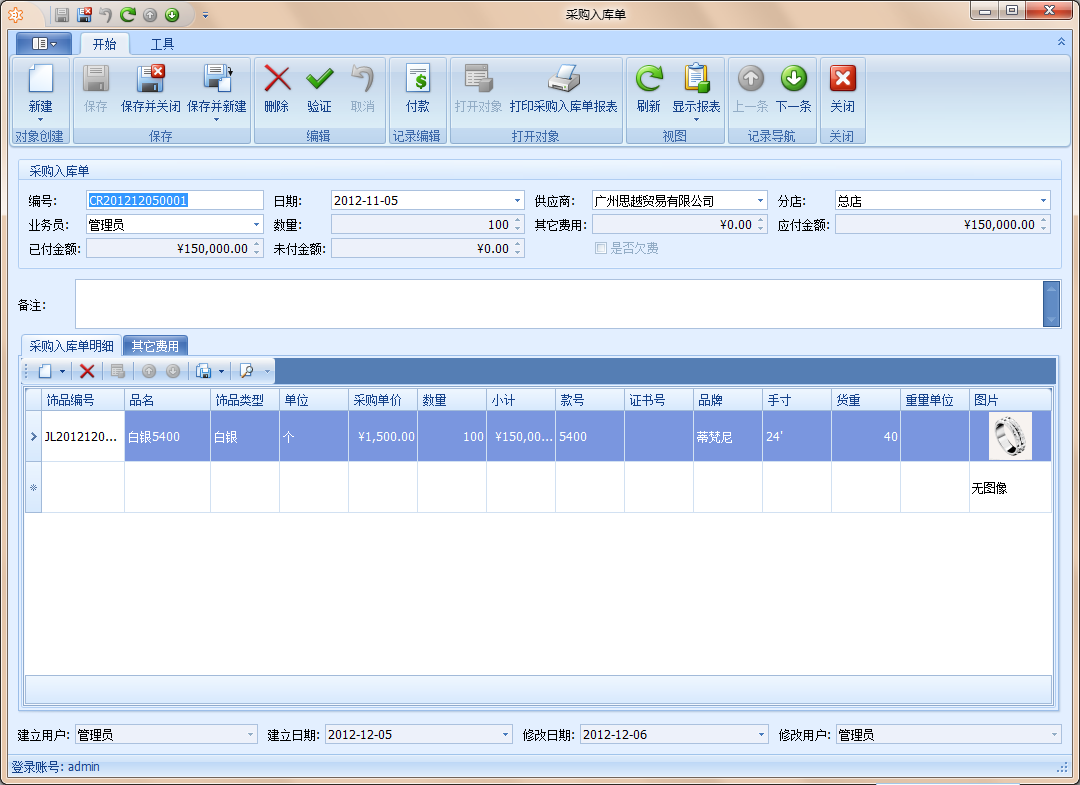
再点击【其它入库单】中的【保存并关闭】一条入库单记录新建成功。
方法二:直接在【其它入库单】——【其它入库单明细】中直接可以填入数据,如下图所示填入JL201212050002这一已经存在信息的产品编号,出现如下图所示:

鼠标在记录外点击一下,数据自动填入,出现如下图所示:

若是新的产品则需要一个个单元格填写数据。
1.4 修改其它其它入库单信息
直接双击进入修改界面。界面如下所示:
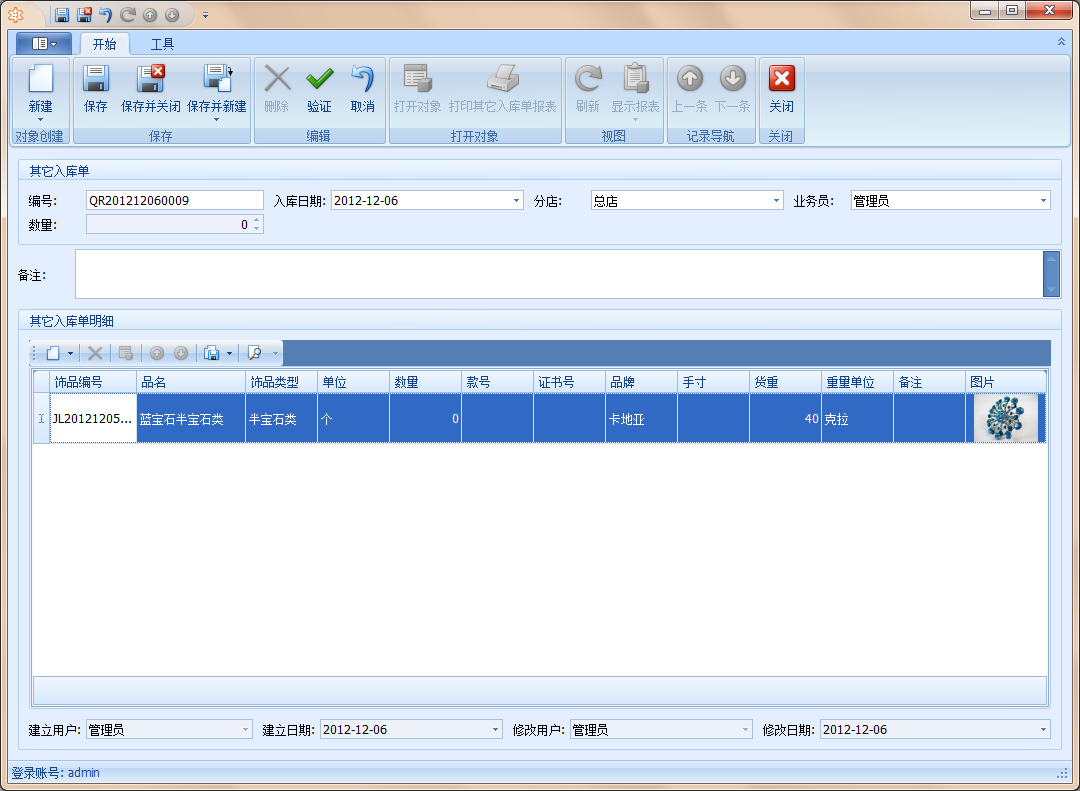
选择所需的日期,修改日期完成。
1.5 修改其它入库单明细
双击【其它入库单】中的某一条记录,在入库单明细中可以修改,修改步骤如上修改其它入库单步骤一样。
1.6 删除【其它入库单】的记录
选中某条记录点击工具栏上【删除】按钮或者鼠标右键,如下图所示:
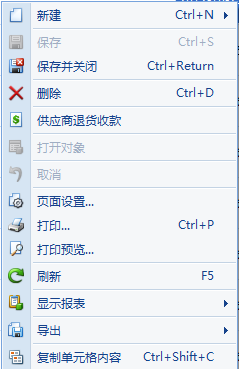
选择【删除】或者用快捷键【Ctrl+D】在弹出的对话框中点击【是】,则该记录删除成功。
1.7在界面的下方出现【合计】,如图所示:
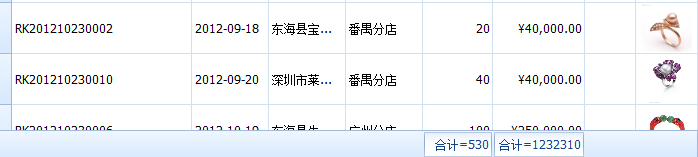
1.8如在【数量】下方处鼠标右击,如图所示:

选择【合计】则出上图1.5所示。
4 其它出库单
4.1 点击【库存管理】——【其它出库单】,如图所示,出现以下界面:
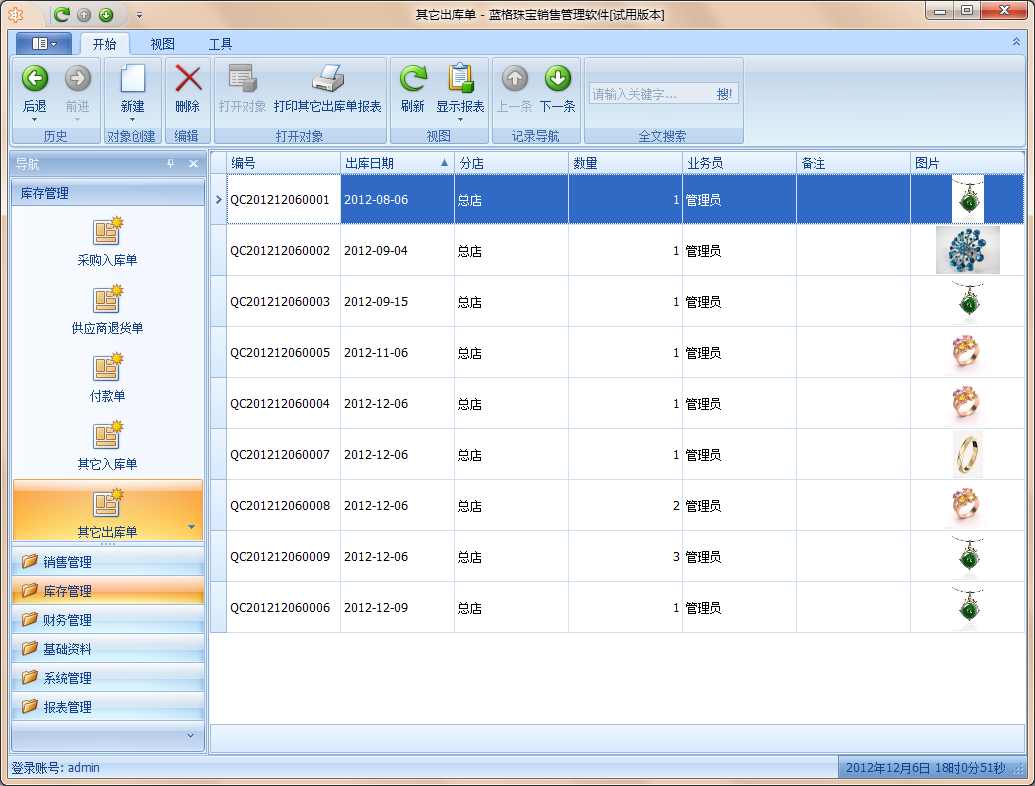
4.2 点击【新建】或者【Ctrl+N】或者鼠标右键【新建】进入供应商新建的界面,如下图所示:
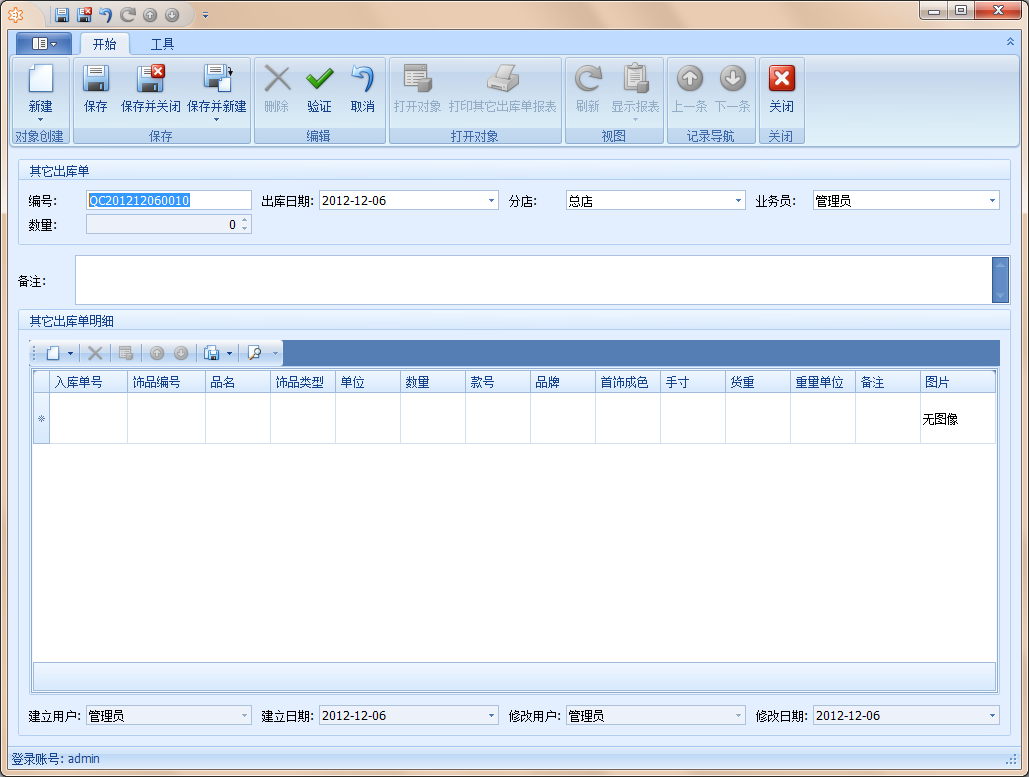
新建的退货单会自动生成【单号】、【日期】、【业务员】、业务员所在【分店】等。选择供应商。
4.3 新建其它出库单明细
点击【新建】进入其它出库单明细界面,如图所示:
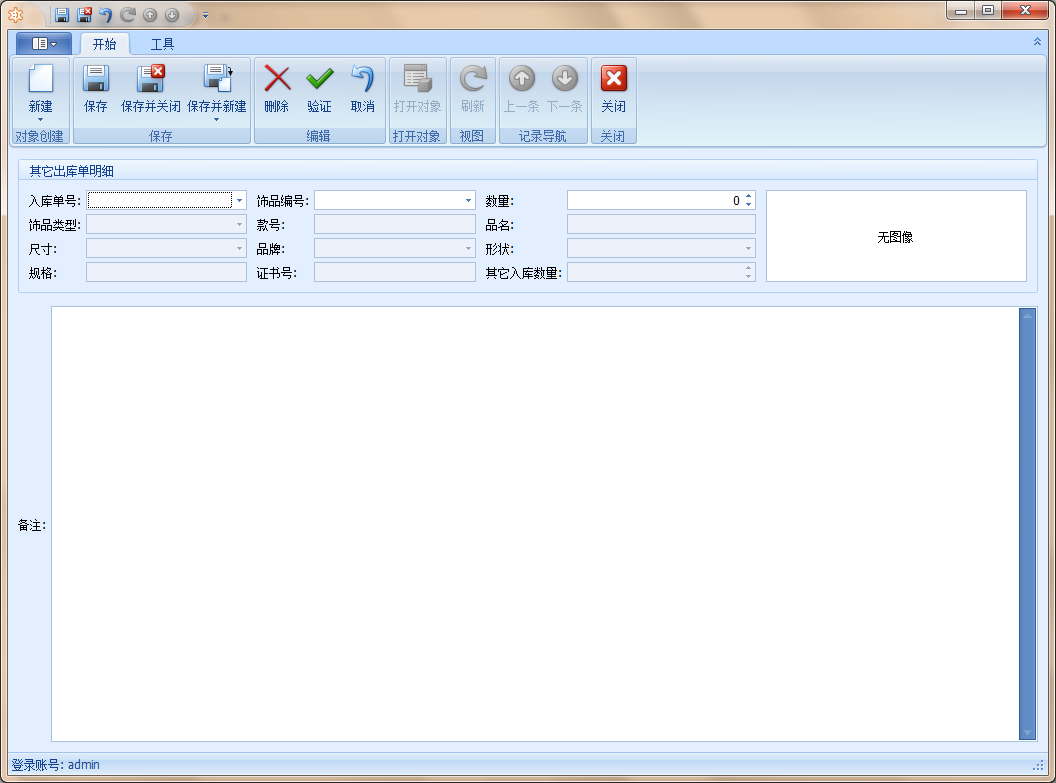
如果选择的【入库单号】再选择【饰品编号】时出现的下拉列表,如下图所示:
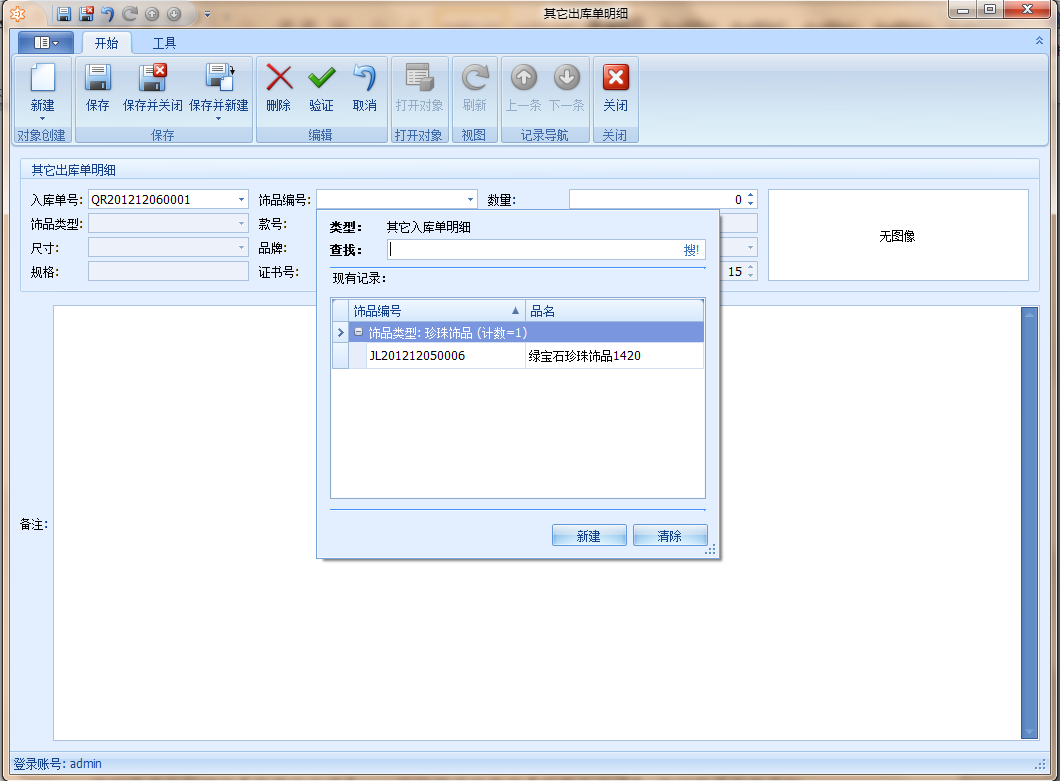
其它出库单明细中【保存并关闭】——供应商退货单中【保存并关闭】,供应商退货单添加一条记录成功。
方法二:【新建】在【入库单号】——【饰品编号】,如下图:
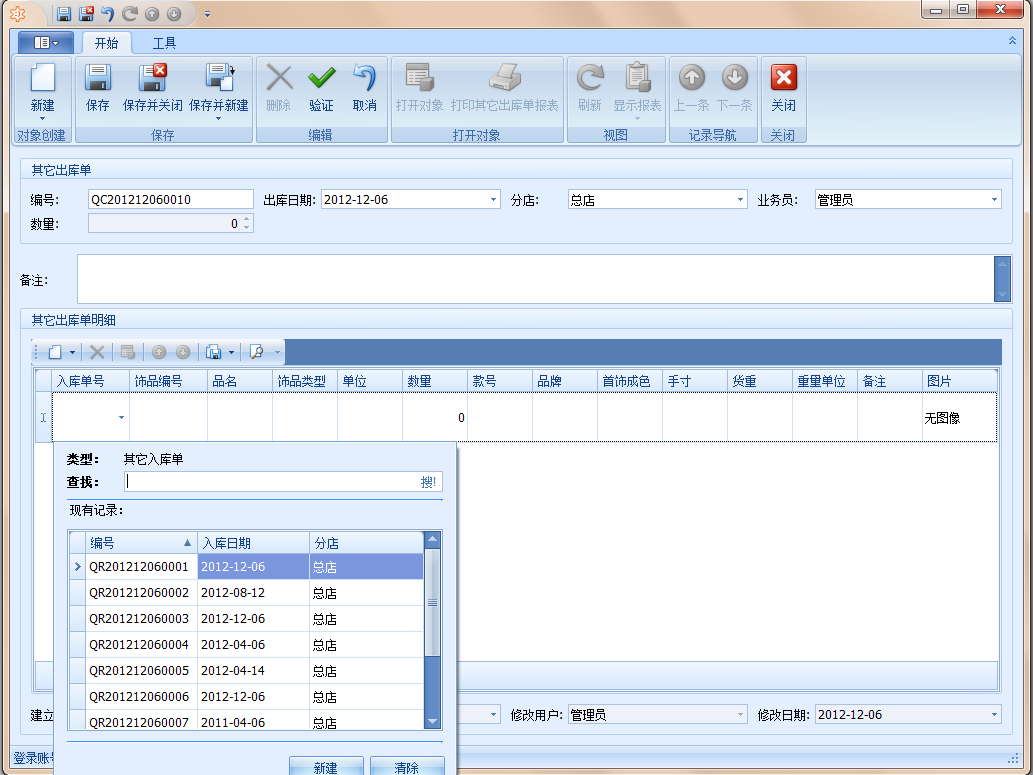
选择完入库单之后再选择【饰品编号】,此时如下图所示:
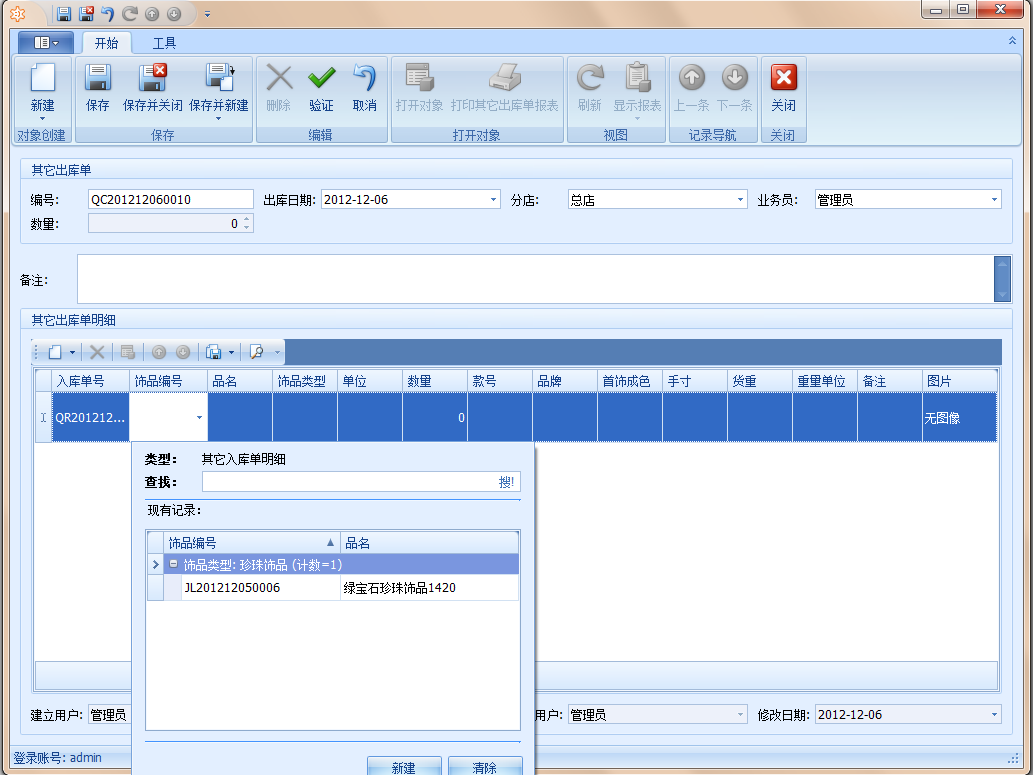
选择【保存并关闭】添加供应商退货单的一条记录成功,保存时确保【入库单号】和【品名】不能为空,否则验证不成功,保存不了,如果【数量】大于【库存数量】也会有相应的提示信息。
4.4 其它出库单记录修改
双击一条记录进入修改界面,如下图所示:
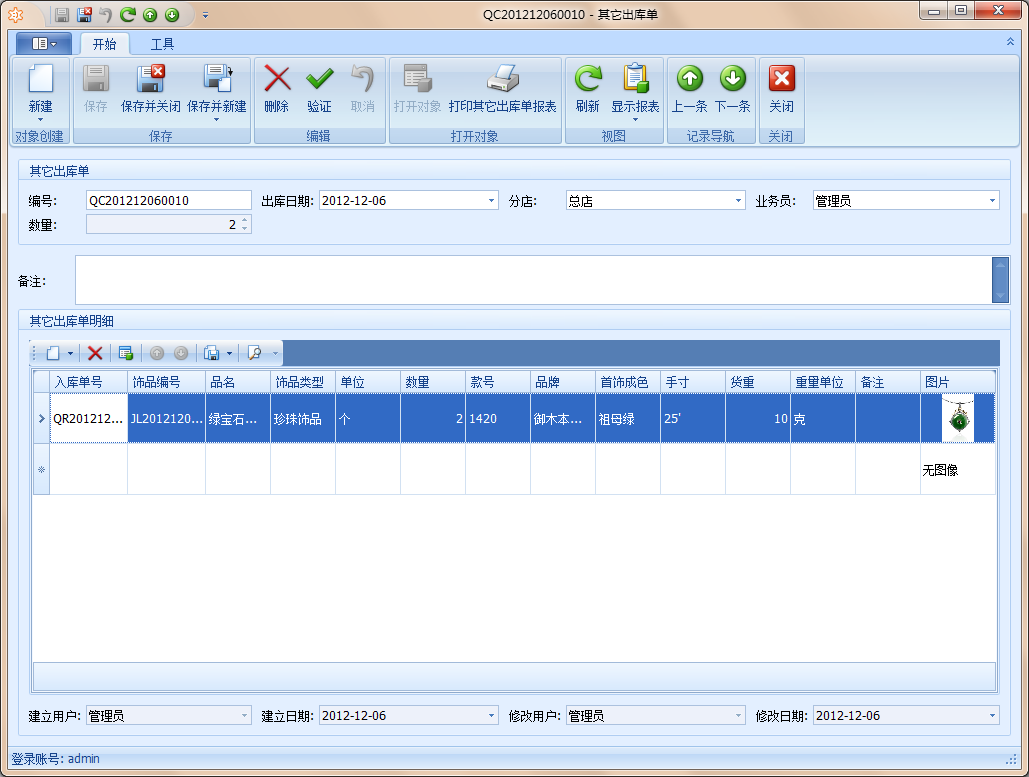
4.5 删除【其它出库单】的记录
选中某条记录点击工具栏上【删除】按钮或者鼠标右键,如下图所示:
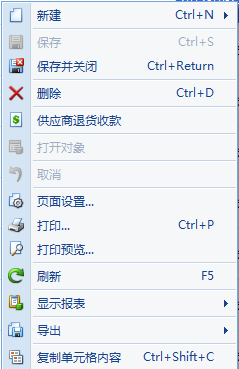
选择【删除】或者用快捷键【Ctrl+D】在弹出的对话框中点击【是】,则该记录删除成功。
5调拨单
点击【库存管理】——【调拨单】,界面如下图所示:
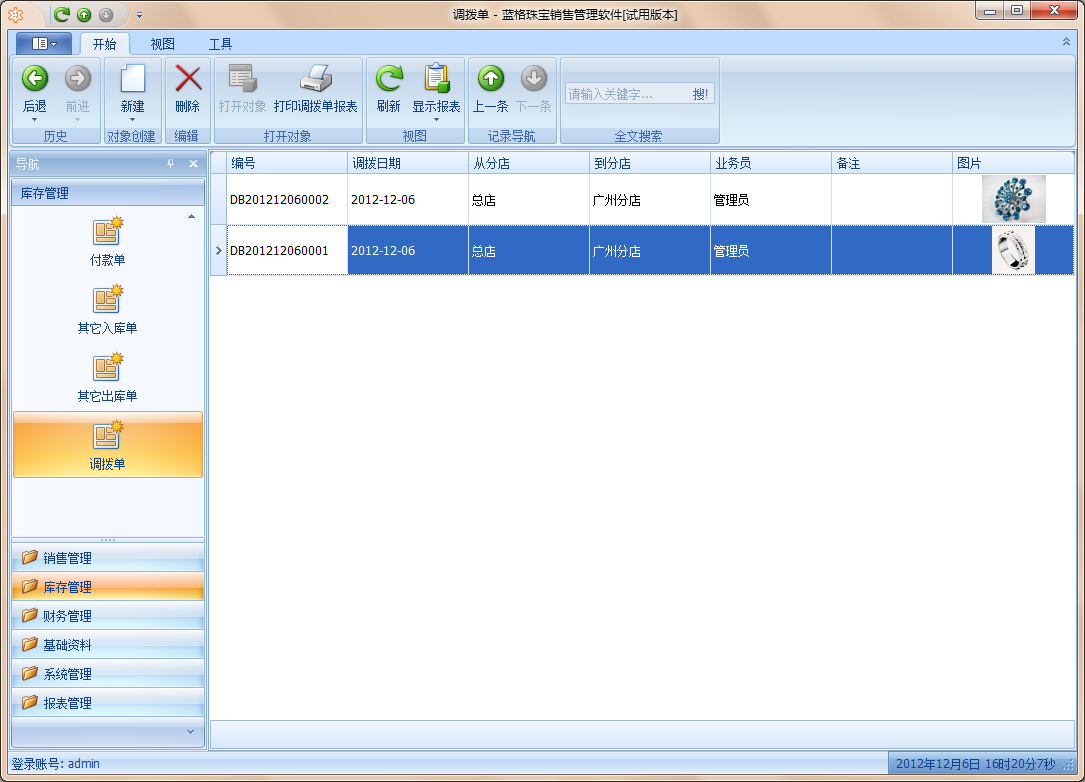
5.1 新建【调拨单】点击工具栏的【新建】或鼠标右键【新建】选择【调拨单】或用快捷键【Ctrl+N】,打开如下图的界面:
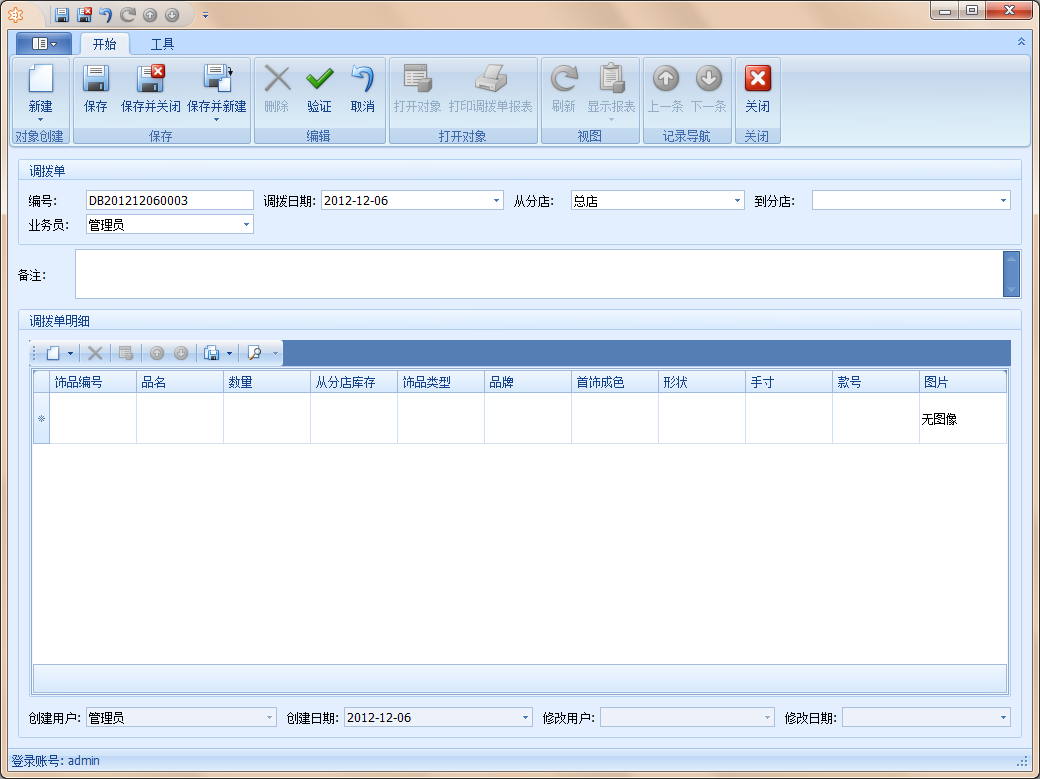
选择【从分店】和【到分店】,在【调拨单明细】中点击新建进入【调拨单明细】界面,选择【饰品】,如下图所示:
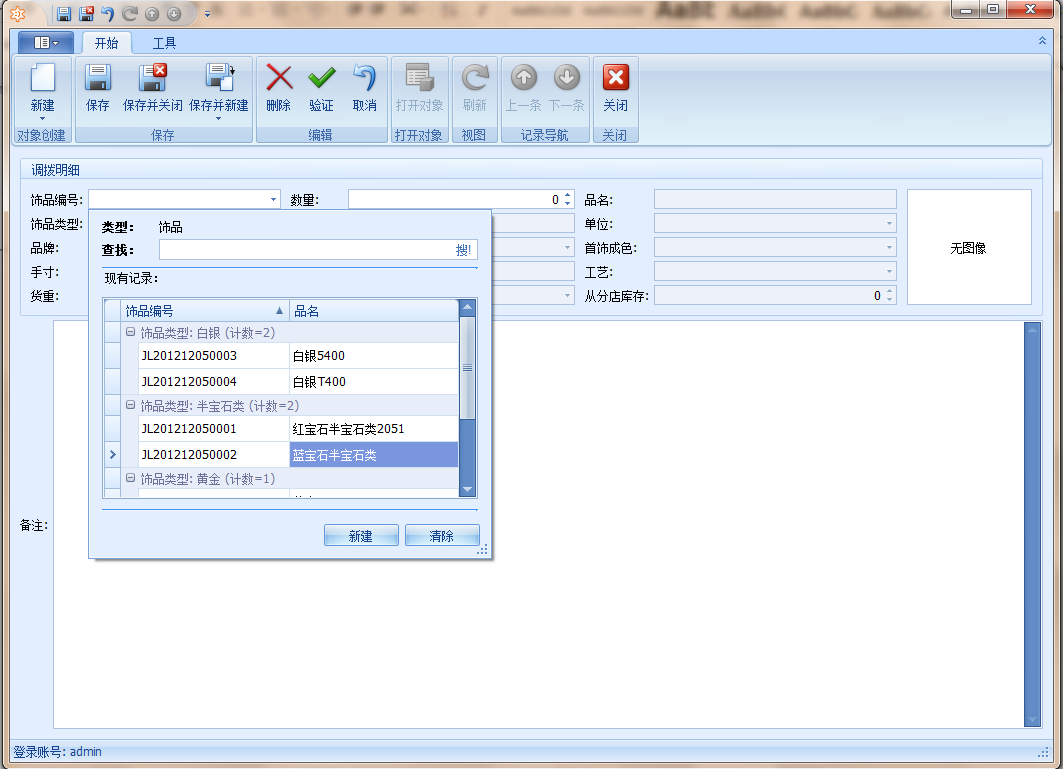
【饰品】下拉框中的记录是【从分店】(以上是番禺分店)中的所有产品的记录,选择某一饰品则该饰品中的记录会相应的显示出来,只要修改【数量】就可以完成调拨,修改【数量】后点击【保存并关闭】新增【调拨单】成功,如果【数量】大于【库存数量】也会有相应的提示信息。
如果【调拨单】中的【从分店】没有选择,进入【调拨单明细】中选择【饰品】时会弹出提示,如下图所示:
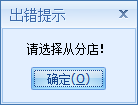
如果是【到分店】没有选择则出现,如下图提示:
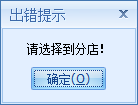
5.2 修改【调拨单】,选择一条记录,单击某个单元格直接可以修改但是不能修改该条记录的明细,或者双击某一条记录进入详细页进行修改,当【从分店】选择改变时【调拨单明细】中的记录会清空。
作者:童洪财
本文由蓝格软件整理发布,转载请注明出自:http://www.lange.com.cn